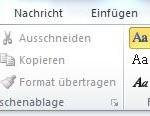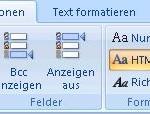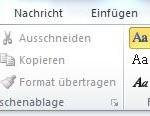winmail.dat die Lösung für Exchange und Outlook
Teilweise passiert es dass Empfänger ihre von Outlook gesendeten Anhänge nicht öffnen können bzw. diese nur die ominöse Datei “winmail.dat” erhalten.
Der Auslöser dafür ist das von Microsoft Outlook benutzte TNEF (Transport Neutral Encapsulation Format) das eben dazu führt dass ihre gesendeten E-Mails in ein RTF Text dokument gewandelt werden.
Diese Microsoft spezielle RTF Version kann von Clients, die nicht MS Outlook sind, nicht dargestellt werden, selbst Microsoft Live Mail 2011 oder 2012 hat hier Probleme.
Um dies zu unterbinden gibt es folgende Möglichkeiten in Abhängigkeit zur verwendeten Outlook Version oder Exchange Server.
1. Lösung für Winmail.dat: Exchange Server Umgebung
Die folgenden Einstellungen sind Global und gelten für ALLE angebundenen Clients.
Exchange Server 2003:
- Öffnet den Exchange System Manager
- “Globale Einstellungen” aufklappen
- “Internet-Nachrichtenformate” anwählen
- Eigenschaften eurer Standard Remote Domäne öffnen(i.d.R. “*”)
- Reiter “Erweitert” anwählen
- Unter “Exchange-Rich-Text-Format” den punkt “Nie verwenden” auswählen und bestätigen

Exchange 2003 Rich Text deaktivieren
Exchange Server 2007:
- Öffnet die Exchange-Verwaltungskonsole
- “Organisationskonfiguration” aufklappen
- “Hub-Transport” anwählen
- Reiter “Remotedomänen” öffnen
- Eigenschaften eurer Standard Remote Domäne öffnen(i.d.R. “*”)
- Reiter “Format der Orginalnachricht, die als…” anwählen
- Unter “Exchange Rich-Text-Format” den punkt “Nie verwenden” auswählen und bestätigen

Exchange 2007 Rich Text deaktivieren
Exchange Server 2010:
- Öffnet die Exchange-Verwaltungskonsole
- “Organisationskonfiguration” aufklappen
- “Hub-Transport” anwählen
- Reiter “Remotedomänen” öffnen
- Eigenschaften eurer Standard Remote Domäne öffnen(i.d.R. “*”)
- Reiter “Nachrichtenformat” anwählen
- Unter “Exchange-Rich-Text-Format” den punkt “Nie verwenden” auswählen und bestätigen

Exchange 2010 Rich Text deaktivieren
2. Lösung für Winmail.dat: Outlook Client.
Die folgenden Einstellungen müssen für jeden Outlook Client gesetzt werden.
Outlook 2007 Globale Einstellung für alle E-Mails:
- Im Menü “Extras” die “Optionen” anwählen.
- Reiter “E-Mail-Format” anwählen
- Beim Punkt “Nachrichtenformat” im Dropdown den Punkt “HTML” oder “Nur-Text” anwählen und bestätigen
- Damit Anworten und Weiterleitungen auch korrekt gewandelt werden den Button “Internetformat” drücken und dort im Drop Down “In HTML-Format kovertieren” oder
“In nur Text-Format konvertieren” auswählen und bestätigen.
Outlook 2007

Outlook 2007 Temporäre Einstellung für jede E-Mail einzeln zu setzen:
- Neue Nachricht erstellen und den Reiter “Optionen” anwählen
- Unter dem Punkt “Format” “HTML” oder “Nur Text” anwählen
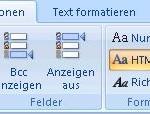
Outlook 2007
Outlook 2010/2013 Globale Einstellung für alle E-Mails:
- Reiter “Datei” und dort den Punkt “Optionen” anwählen
- Menüpunkt “E-Mail” anwählen
- Im Bereich “Nachrichten verfassen” das Drop Down auf “HTML” oder “Nur-Text” setzen und bestätigen
- Zum Ende der E-Mail Optionen scrollen und dort im bereich unter “Nachrichtenformat” das Drop Down
“Beim Senden von Nachrichten im Rich-Text-Format an Internetempfänger” auf “In HTML-Format konvertieren oder
“in Nur-Text Format konvertieren” stellen und bestätigen
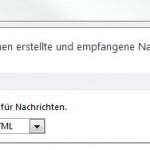
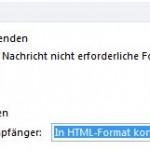
Outlook 2010/2013 Temporäre Einstellung für jede E-Mail einzeln zu setzen:
- Neue Nachricht erstellen und das Register “Text formatieren” anwählen
- Unter dem Punkt “Format” “HTML” oder “Nur Text” anwählen